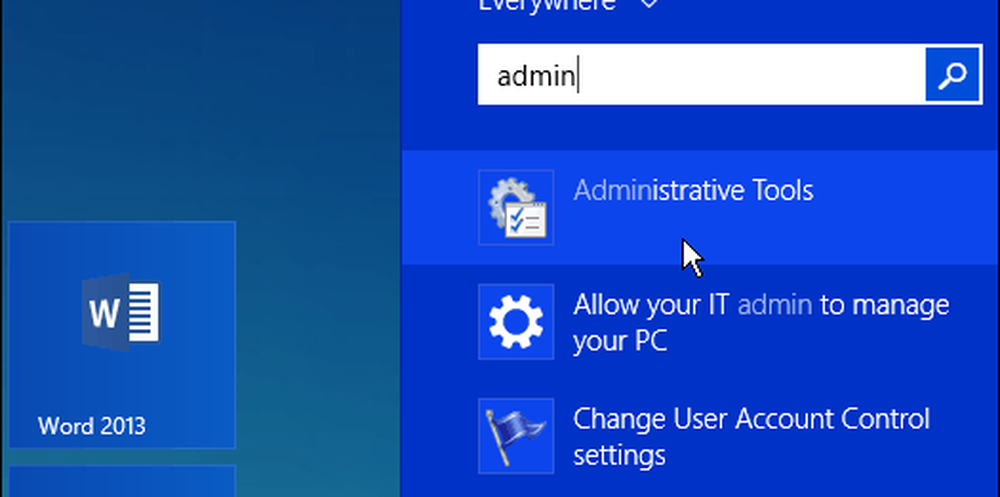Trova tutte le app installate su Windows 8 (aggiornato per 8.1)
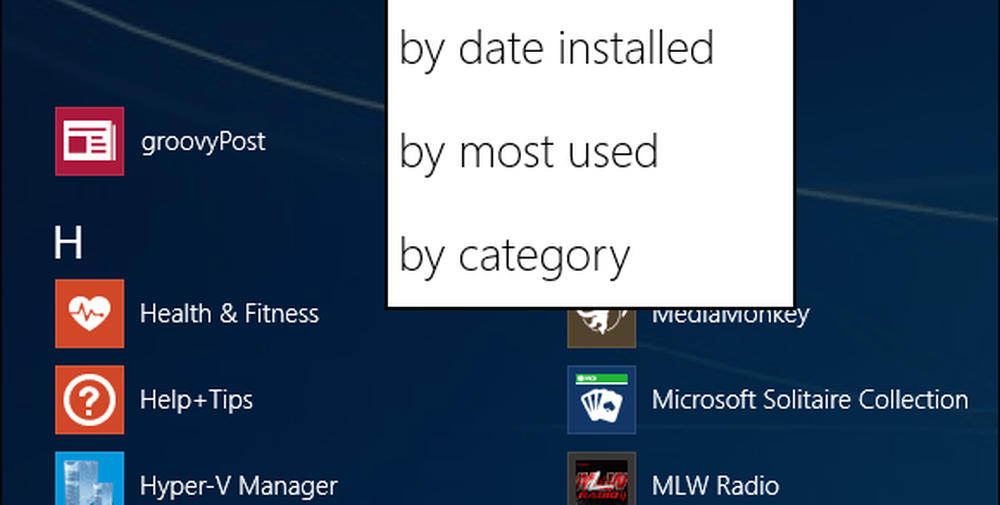
Mentre le istruzioni per Windows 8 sono sempre le stesse, dato che Microsoft aggiorna il sistema operativo a Windows 8.1, trovare tutte le tue app è diventato molto più semplice.
Dalla schermata di avvio moderno, fai semplicemente clic sul pulsante freccia giù, oppure se sei su un touch screen, scorri verso l'alto dal basso verso l'alto.

Lì otterrai la tua lista di app. Un'altra novità è che puoi organizzare le app per nome, categoria, più utilizzato o data di installazione.
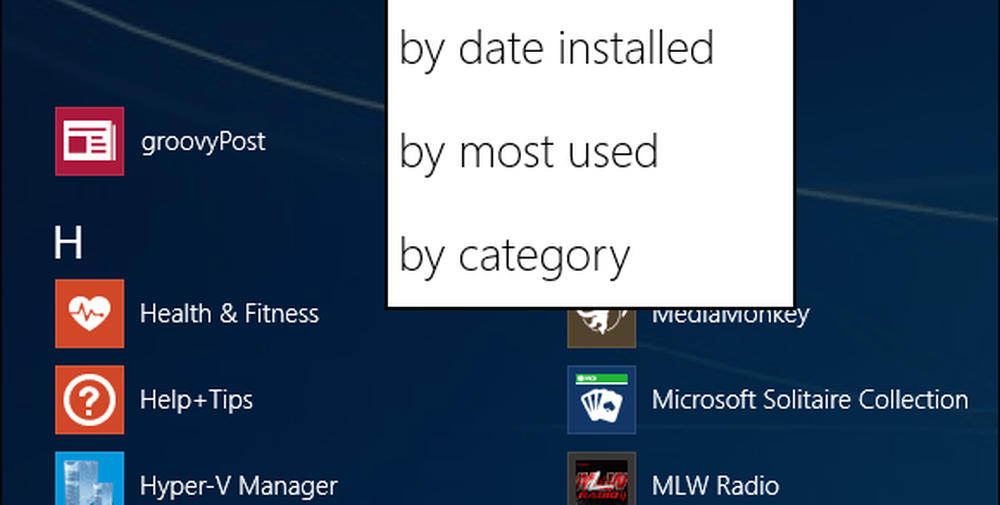
Se vuoi trovare un modo semplice per trovare tutte le app installate su computer Windows 8, premi il tasto Tasto Windows + Q dall'interfaccia desktop o nuova (metro). Questo fa apparire la casella di ricerca e mostrerà tutte le app. Il vantaggio di questo è che puoi facilmente iniziare a cercare anche una particolare app.
Trova tutte le app installate in Windows 8

Oppure, nella schermata Start, fai clic con il pulsante destro su un'area vuota, quindi fai clic su Tutte le app in basso. Se utilizzi un touch screen, scorri da basso verso l'alto per visualizzare Tutte le app e toccalo.

Questo mostrerà tutte le app e dovrai colpire il Tasto Windows + Q usare la ricerca.

O su un touch screen, scorri dal lato destro dello schermo verso sinistra per visualizzare gli accessi, quindi tocca Cerca.